Puhelinnumeron lisääminen tai poistaminen Viesteissä tai FaceTimessa
Voit käyttää iPhone-puhelinnumeroasi Viesteissä ja FaceTimessa Macilla tai iPadilla.
Puhelinnumeron käyttöönotto
iPhone:
Valitse Asetukset > Apit > Viestit ja varmista, että iMessage on käytössä. Sen pitäisi aktivoitua hetken kuluttua.
Napauta Lähetys/vastaanotto. Jos näet kohdan Käytä Apple-tiliä iMessagelle, napauta sitä ja kirjaudu sisään samalla Apple-tilillä, jota käytät Macissa tai iPadissa.
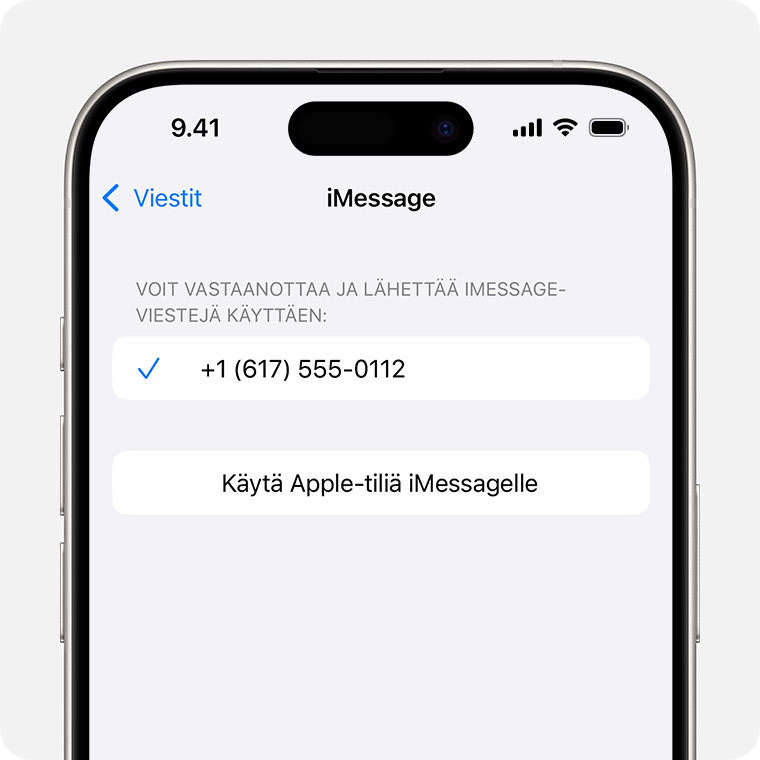
Varmista Voit vastaanottaa ja lähettää iMessage-viestejä käyttäen -osiosta, että puhelinnumerosi ja Apple-tilisi ovat valittuina.
Valitse Asetukset > Apit > FaceTime ja varmista, että puhelinnumerosi ja Apple-tilisi ovat valittuina Yhteystietosi FaceTimea varten -osiossa.
Voit nyt ottaa juuri määrittämäsi puhelinnumeron muissa laitteissa käyttöön:
Jos käytät tätä ominaisuutta ja jaat Apple-tilisi jonkun kanssa, et voi estää häntä näkemästä keskustelujasi. Sen sijaan, että käyttäisit samaa Apple-tiliä jonkun toisen kanssa, voit ottaa käyttöön Perhejaon.
Jotta voit määrittää puhelinnumeron käytettäväksi Viestit- tai FaceTime-apissa, tarvitset siihen liitetyn aktiivisen SIM-kortin tai eSIMin.
Puhelinnumeron poistaminen
Jos et halua saada iPhoneesi tulevia puheluja tai viestejä iPadilla tai Macilla, voit poistaa puhelinnumeron. Sen voi tehdä kahdella tavalla:
Siirry iPhonessa kohtaan Asetukset > Apit > Viestit > Lähetys/vastaanotto. Valitse Apple-tili näytön alalaidasta ja napauta Kirjaudu ulos. Valitse sitten Asetukset > Apit > FaceTime, valitse Apple-tilisi ja napauta Kirjaudu ulos.
Jos puhelinnumero, jonka haluat poistaa, kuuluu iPhonelle, jota et voi käyttää, vaihda Apple-tilisi salasana. Tämä poistaa kaikki puhelinnumerot iPadista ja Macista. Puhelut ja viestit poistettuihin numeroihin eivät enää tämän jälkeen näy näissä laitteissa.
Puhelinnumeron käyttöönotto tai käytöstä poisto Macilla
Kun olet määrittänyt puhelinnumeron, voit ottaa sen käyttöön tai poistaa sen käytöstä Macin Viesteissä ja FaceTimessa.
Avaa Viestit tai FaceTime. Kirjaudu pyydettäessä sisään samalla Apple-tilillä, jota käytät iPhonen Viestit-apissa ja FaceTimessa.
Valitse Viesteissä Viestit > Asetukset ja klikkaa sitten iMessage. Valitse FaceTimessa FaceTime > Asetukset ja sitten Yleiset.
Voit ottaa puhelinnumeron käyttöön tai poistaa sen käytöstä seuraavasti:
Ota puhelinnumero käyttöön valitsemalla se ja Apple-tilisi luettelosta. Jos et näe puhelinnumeroasi, hanki asetuksia koskevia ohjeita. Jos näet numeron, joka ei ole omasi, vaihda Apple-tilisi salasana.
Voit poistaa numeron käytöstä poistamalla sen valinnan luettelossa.
Jos haluat, että vastaanottajat näkevät puhelinnumerosi eivätkä Apple-tiliäsi, valitse puhelinnumero Aloita uudet keskustelut käyttäen- tai Aloita uudet puhelut käyttäen -ponnahdusvalikosta.
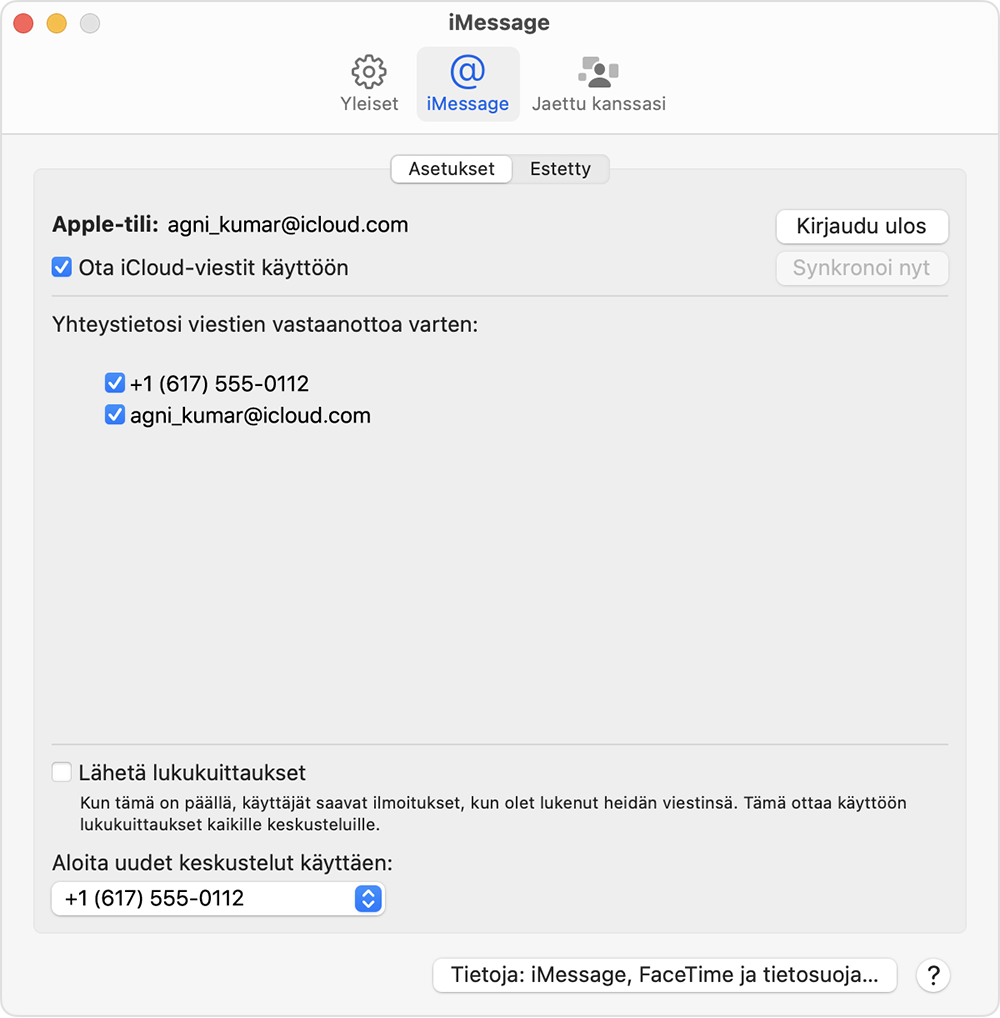
Lue, miten saat iPhonesi lähetetyt ja vastaanotetut viestit näkymään myös Macissa ja iPadissa.
Puhelinnumeron käyttöönotto tai käytöstä poisto iPadilla
Kun olet määrittänyt puhelinnumeron, voit ottaa sen käyttöön tai poistaa sen käytöstä iPadin Viesteissä ja FaceTimessa.
Valitse Viesteissä Asetukset > Apit > Viestit ja varmista, että iMessage on päällä. Kirjaudu pyydettäessä sisään samalla Apple-tilillä, jota käytät iPhonen Viesteissä ja FaceTimessa. Napauta sitten Lähetys/vastaanotto.
Valitse FaceTimessa Asetukset > Apit > FaceTime. Kirjaudu pyydettäessä sisään samalla Apple-tilillä, jota käytät iPhonen Viesteissä ja FaceTimessa.
Voit ottaa puhelinnumeron käyttöön tai poistaa sen käytöstä seuraavasti:
Ota puhelinnumero käyttöön valitsemalla se ja Apple-tilisi kohdasta Yhteystietosi. Jos et näe puhelinnumeroasi, hanki asetuksia koskevia ohjeita. Jos näet numeron, joka ei ole omasi, vaihda Apple-tilisi salasana.
Voit poistaa numeron käytöstä poistamalla valintamerkin sen kohdalta.
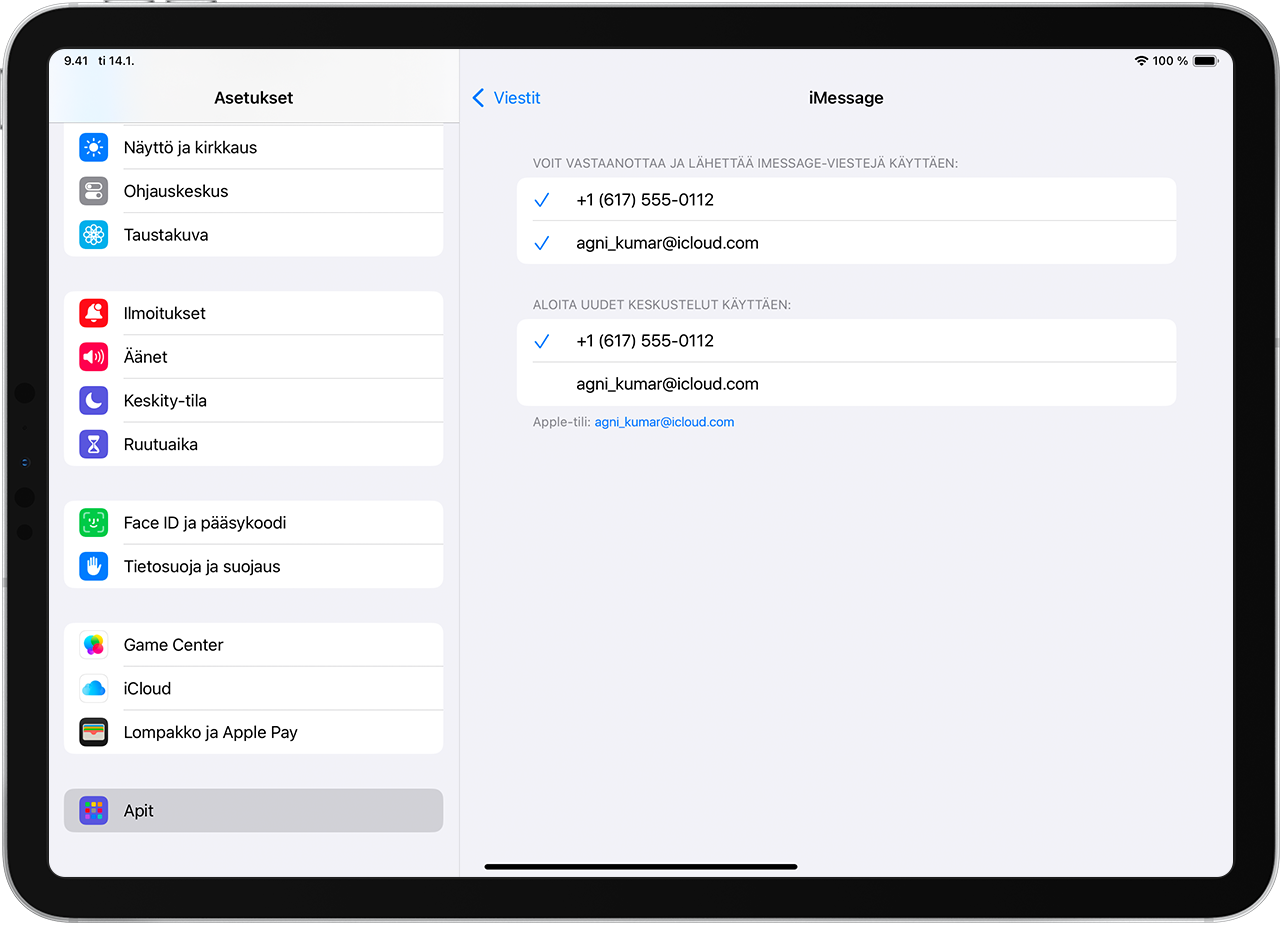
Lue, miten saat iPhonesi lähetetyt ja vastaanotetut viestit näkymään myös Macissa ja iPadissa.
Jos numero ei näy tai sitä ei voi valita Viesteissä tai FaceTimessa
Varmista, että sinulla on Macissa tai iOS-laiteessa käytössä uusin ohjelmisto.
Varmista, että olet suorittanut iPhonen puhelinnumeron määrittämiseen liittyvät ohjeet oikein. Sinun pitäisi käyttää samaa Apple-tiliä kaikissa laitteissa.
Varmista Viestien ja FaceTimen yhteystietojen osiossa, että puhelinnumerosi ja Apple-tilin kohdalla näkyy valintamerkit:
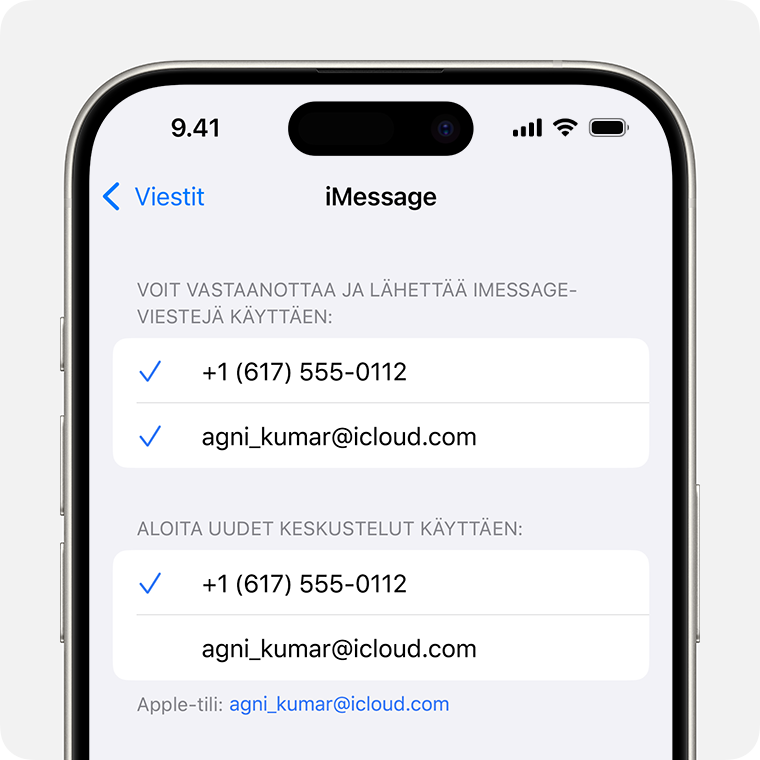
Jos puhelinnumero on valitsematta etkä pysty valitsemaan sitä tai sinulla on muita ongelmia, toimi seuraavasti:
Mac:
Valitse Viesteissä Viestit > Asetukset ja klikkaa sitten iMessage. Klikkaa Kirjaudu ulos.
Valitse FaceTimessa FaceTime > Asetukset ja sitten Yleiset. Klikkaa Kirjaudu ulos.
iPhone ja iPad:
Valitse Asetukset > Apit > Viestit > Lähetys/vastaanotto. Napauta Apple-tiliäsi ja napauta Kirjaudu ulos.
Valitse Asetukset > Apit > FaceTime. Napauta Apple-tiliäsi ja napauta Kirjaudu ulos.
iPhone:
Valitse Asetukset > Apit > Viestit ja varmista, että iMessage on päällä.
Napauta Lähetys/vastaanotto, valitse Käytä Apple-tiliä iMessagelle ja kirjaudu Apple-tililläsi sisään.
Kirjaudu samalla Apple-tilillä takaisin Viesteihin ja FaceTimeen muissa laitteissasi.
Jos tarvitset apua, vaihda Apple-tilisi salasana ja toista määritysvaiheet. Jos tarvitset edelleen apua, ota yhteyttä Apple-tukeen.
